扫一扫
分享文章到微信
扫一扫
关注官方公众号
至顶头条
作为一线大厂,华硕有着非常不错的研发能力,不仅在主板行业有着一流的品质与技术,华硕在笔记本、光存储、网络方面的产品也同样具有着较高的知名度。
对于SOHO一族来说,计算机、电话、宽带网络、打印机都必不可少,华硕针对SOHO用户推出了一款内置打印服务器的无线路由器——WL-520gU,ASUS WL-520gU除了具备无线路由器的基本功能外,还可以通过其配备的USB2.0打印共享端口连接打印机,瞬间变为一台无线打印服务器,让SOHO一族的移动工作、移动打印理想得以实现。
除了无线打印服务器的功能外WL-520gU采用了基于802.11g标准的125MbpsHSM技术和最新的BroadRange技术,使得传输速度和信号覆盖方面都有所提升。
华硕ASUS WL-520gU配件一览
华硕ASUS WL-520gU外观介绍
华硕ASUS WL-520gU整体外观采用了华硕惯用的珍珠白色,通体光滑晶莹。WL-520gU设计光滑圆润,产品边角之间的过渡也非常和谐,搭配透明的前面板,嵌有银色亚克力材质,更加显得晶莹透澈。
华硕ASUS WL-520gU机身顶部具有多条散热栅槽,背部从左到右分别是天线接口、EZsetup功能键(用户将路由器与电脑连接好之后,放入引导光盘,然后按住EZsetup按钮三秒钟便可进行网络的快速设置),LAN口、WAN口、USB接口和电源接口。
华硕ASUS WL-520gU背部镀金RP-SMA天线接口,天线可以多角度旋转。
华硕ASUS WL-520gU上下机壳和前面板是通过卡扣方式连接,机身侧面同时还预留了一格一格的散热孔。
华硕WL-520GU左右两侧、上面、背面都设有很多的散热孔,以便路由器长时间工作所产生的热量被快速释放。底部具有四个防滑垫脚,还预留的壁挂螺丝孔,可以将路由器挂在墙上。
华硕·WL-520gU前面板指示灯分别显示电源状态、无线状态、WAN口和LAN口工作状态。
华硕WL-520gU功能设置
华硕WL-520GU快速设置向导;无线设置界面,可以设置SSID、频道、认证方式、加密方式等选项,其中该路由器可以支持64/128-bit WEP,WPA,WPA2,WPA-TPIK/AES,WPA-PSK,WPA-ENT等多种加密模式。华硕WL-520GU支持WDS功能;在无线高级设置中可以开启AfterBurner功能、隐藏SSID、禁止无线用户互通、无线上网开启时间等高级功能。
IP设置选项中,可以对WAN口连接类型、IP地址、子网掩码、默认网关、DHCP服务等常规设置。
如果多个路由器互相连接共享网络,那么华硕WL-520gU路由表功能就相当实用了,在IP设置中还可以开启WCN-UFO、UPnP、NTP、DDNS等服务。
端口触发功能可以使用户开启特定的TCP/UDP端口来与连接路由器的主机进行通讯;虚拟服务器设置本地IP对外网提供WWW/FTP/BT等网络服务。
NAT设置可以开启虚拟DMZ功能;在安全性方面,WL-520GU具有性能出色的防火墙功能,可以对LAN口和WAN口数据包进行过滤,还具有URL、MAC过滤功能。
华硕WL-520gU最具特色的带宽管理功能,具有三个不同的优先级别设置,分别是Gaming Blaster、因特网应用程序、影音流。例如,当用户设置在Gaming Blaster模式下,WL520GU就会把所用的封包设为最高的优先级,这样用户就可以最大限度的享受无延迟的网络游戏,当然,玩完游戏后想网上在线看一部电影,然后又要选择影音流优先是一件很麻烦的事情,所以用户可以同时选择Gaming Blaster和影音流优先,甚至是三种优先级别都选上,这样华硕WL-520gU就会对各种响应作出适当的优化。
华硕WL-520gU采用Broadcom公司的BCM5354芯片,该芯片集成一颗240MHz的MIPS32处理器,支持EEE 802.11 b/g标准、2.4-GHz直接转换射频、USB 2.0主控制器、SDRAM控制器,以及一个可配置的5端口以太网交换机。BCM5354具有很高的集成度,从而有效的控制的生产成本。由于BCM5354支持125 Mbps的无线传输速率,因此我们选用同是Broadcom芯片的WLI-CB-G54S无线网卡测试WL-520gU在125Mbps增强模式下最高传输速率,同时我们加入了在125Mbps模式下使用普通54M Broadcom BCM4311无线网卡的测试。
|
测试平台1 | |
|
CPU |
Core Duo T2050 |
|
主板 |
Intel 945GM |
|
内存 |
DDR2 533 512Mx2 |
|
无线网卡 |
BCM4311 |
|
网卡 |
Marvell Yukon 88E8055 |
|
测试平台2 | |
|
CPU |
Core 2 Duo T7400 |
|
主板 |
Intel 945GM |
|
内存 |
DDR2 667 1024Mx2 |
|
无线网卡 |
WLI-CB-G54S |
|
网卡 |
Marvell Yukon 88E8055 |
|
软件平台 | |
|
系统软件 |
WindowsXP Professional SP2 中文版 + DirectX 9.0C |
|
测试软件 |
Chariot 5.4 |
速度测试:
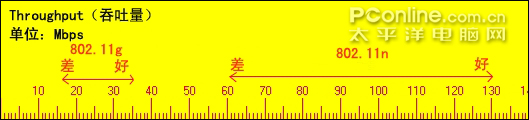
无线路由器吞吐量测试基准
802.11g标准的54M无线路由器传输速率一般为20Mbps,108M、125M无线路由器传输速率在25——30Mbps,而802.11n标准的无线路由器传输速率一般为60Mbps——130Mbps,传输速率越高越好。
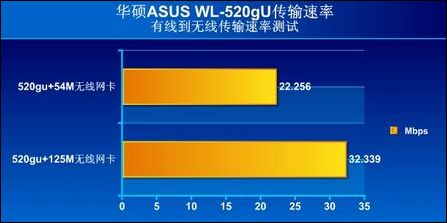
华硕WL-520gU开启AfterBurner后,有线到无线测试,54M无线网卡最高传输速率为22.256Mbps,125M无线网卡最高传输速率为32.339Mbps,可见搭配高速无线网卡,传输速率可以高出10Mbps之多。
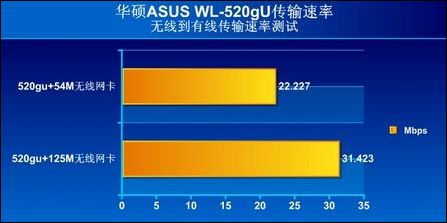
无线到有线测试,54M无线网卡最高传输速率为22.227Mbps,125M无线网卡最高传输速率为31.423Mbps。
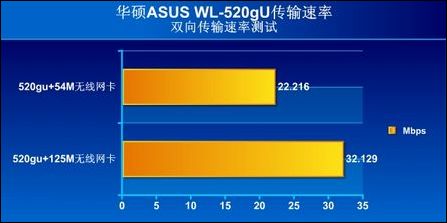
在双向传输速度测试中,54M无线网卡最高传输速率为22.216Mbps,125M无线网卡最高传输速率为32.129Mbps,测试结果与前两个测试成绩差别不大,传输速率比较稳定。
信号测试
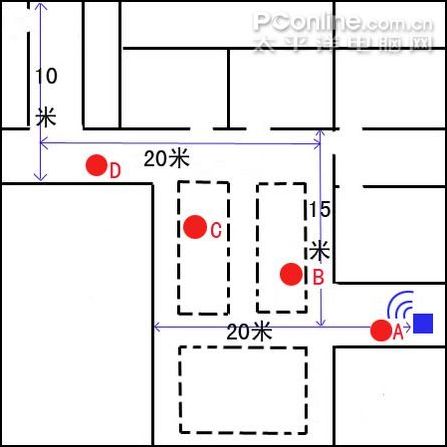
上图右下方蓝色正方型位置是华硕WL-520gU放置的位置,笔记本在A、B、C、D四个点分别测试各点的信噪比(dbm越高越好)。A点就在路由器的旁边,这点用于测试路由器最高dbm,B点距离路由器7米左右,C点距离路由器约25米,D点离路由器较远,约35米距离,而且还有墙等阻碍物。
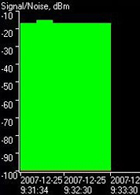
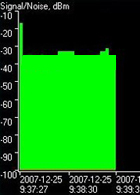
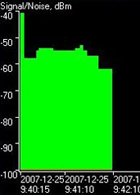
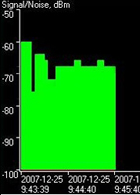
先来看看一款具有两条2dbi天线的802.11n无线路由器在A、B、C、D四个点的信噪比,并以此成绩作为信号出色的基准:A点信噪比为-18dBm,B点信噪比为-35dBm,C点信噪比为-55dBm,D点信噪比为-65dBm。
华硕WL-520gU采用了BroadRange技术,信号覆盖方面是不是真的比普通54M无线路由器有很大提升?
A点测试(零距离测试)
华硕WL-520gU在A点信噪比约为-22dbm
B点测试
华硕WL-520gU在B点信噪比约为-28dbm,信噪比要高于信号基准。在房间使用无线路由器的用户可以参考这点的信噪比。
C点测试
华硕WL-520gU C点信噪比不太稳定,这里不排除信号干扰的影响,但按平均值来算WL-520gU C点信噪比约为-55dbm,和信号基准相同,把无线路由器放在大厅的用户可以参考这点的信噪比。
D点测试
华硕WL-520gU D点信噪比约为-63dbm,稍低于D点信号基准,需要较远距离接收信号的用户可以参考这点信噪比。从测试结果来看华硕WL-520gU各点信号强度和双2dbi天线的无线路由器基本相同,测试成绩令人满意。
打印功能测试
ASUS WL-520gU内置打印服务器,配备可USB2.0打印共享端口,被称为“无线打印巧手”,下面我们就来看看WL-520gU如何实现无线打印共享。
首先把打印机、一体机通过USB连线接到WL-520gU
在控制面板的打印机和传真机选项中,点击添加打印机,继续下一步,在创建端口选项中有一个端口类型选择TCP/IP Port。
点击下一步,填入打印机IP地址,端口名自定义即可。
接下来是安装打印设备的驱动程序,如果系统并没找到你的打印机驱程则需要插入光盘自行安装。
安装好驱动点击下一步,OK大功告成,现在我们可以无线共享打印设备了。
选择WORD文档打印
打印完成
试完华硕WL-520gU打印功能完,我们还尝试了把移动硬盘接上WL-520gU USB接口上,看能不能无线共享数据,但很遗憾,WL-520gU USB接口打印共享,未能识别储存设备。
总结,华硕WL-520gU外观光滑晶莹的设置足够吸引旁人的目光,其硬件配置上也相当出色,具有EZConfig简易安全无线设定、智能带宽管理、WDS和无线打印共享等功能,这些功能对于SOHO一族来说相当实用,同时WL-520gU支持125M高速传输速率,具有BroadRange技术,在速度和信号测试中WL-520gU测试结果都令人满意。美中不足的是华硕WL-520gU USB接口未能识别储存设备,只能作打印共享使用,这或许是华硕针对SOHO用户的使用需求,有意的省去这个功能,控制WL-520gU成本,让更高端的ASUS WL-500gP、WL-500W去完成无线数据共享和脱机下载等功能。
如果您非常迫切的想了解IT领域最新产品与技术信息,那么订阅至顶网技术邮件将是您的最佳途径之一。

5G已至 转型当时——服务提供商如何把握转型的绝佳时机

去集群 更超群——大容量网络演进之路

2019 IBM 中国论坛

H3C 2019 Navigate 领航者峰会

助推数据中心网络现代化转型 打造灵活可靠基础架构平台